| 解决因改变目标文件夹名无法打开VMware虚拟机的问题 | 您所在的位置:网站首页 › 无效的路径或文件名称怎么办 › 解决因改变目标文件夹名无法打开VMware虚拟机的问题 |
解决因改变目标文件夹名无法打开VMware虚拟机的问题
|
本文记录了因改变VMware虚拟机目标文件夹的名字而带来的虚拟机无法打开的问题及相应的解决方案。
在改变VMware虚拟机目标文件夹之前,偶尔也会出现无法打开虚拟机的问题,但遇到的报错都是“该虚拟机似乎正在使用中”,解决方法很简单,到虚拟机目录下删除后缀为.vmx.lck的文件夹即可,即删除因上次非正常关闭虚拟机而残留的磁盘锁文件:
之后,我在电脑上安装了另一个虚拟机软件VirtualBox,为区分并方便管理这2个虚拟机软件下的磁盘,我用2个文件夹分别存储他们各自的磁盘,并将原来VMware虚拟机下磁盘所存放的文件夹名由原来的“虚拟机”更改为“VMware虚拟机”: 更改前:
更改后:
之后,原来安装在VMware虚拟机里的虚拟机都打不开了,也没有发现虚拟机目录里有磁盘锁文件(即后缀为.vmx.lc的文件夹),发现这次的报错和之前并不一样:
VMware虚拟机提示未找到目标文件,我便马上想起了我改变了原来虚拟磁盘路径中一个文件夹的名字,即文件夹“虚拟机”更改为了“VMware虚拟机”。对于上面这个窗口,肯定点“取消”或右上角的大叉喽,当然点“移除”也没事,因为从库中移除虚拟机只是在VMware虚拟机的快速打开列表里删除一个连接,并不是删除该虚拟机所在的磁盘。 解决方法:VMware虚拟机库中的虚拟机就相当于快捷方式,指向虚拟磁盘中.vmx文件,现在的问题就是库中所指的路径改变了,因为有文件夹名发生了变更。解决方法就是删除现有的VMware虚拟机中的库,再创建新的有效的库。 右键VMware虚拟机库中的各个虚拟机,移除,出现下方确认框,点击“移除”。这不是删除该虚拟机的虚拟磁盘,这只是删除指向原来废掉路径的“快捷方式”:
把库中的虚拟机都清空,因为我把他们都放在“虚拟机”这个文件夹中,文件夹改名后,原来他们指向的路径都不对啦:
然后就是在库中添加新的指向有效路径的“快捷方式”了,有2种方法。 一种方法是打开虚拟机所在目录,打开.vmx文件,用VMware虚拟机打开后,库中就多了个虚拟机啦,并且这个虚拟机是指向新的路径的,有效、可用。
我原来的VMware虚拟机安装了2个虚拟机,正好再用另一个虚拟机来讲解另一种方法: 在VMware虚拟机上方工具栏中,点击“文件”->“打开”,选择需要添加到库中的虚拟机(一个.vmx的文件),打开:
然后就OK啦~ 【题外话】感觉VirtualBox比VMware要好用,原因有2: 1、在VMware虚拟机中使用Ubuntu,敲命令还是很快的,但打开网页、文档这种稍微复杂点的工作就显得很卡,而在VirtualBox下使用Ubuntu就很流畅。 2、我的客户机是4k屏的,在VMware虚拟机下使用Ubuntu,画面就很小,尝试了各种方法,改变整个VMware虚拟机的DPI兼容性设置、在Ubuntu中添加4k的分辨率,都没有很好的效果,结果每次用Ubuntu,只能将客户机的分辨率降低成1080p。而VirtualBox在这点的兼容性上就做得很好,在客户机是4k分辨率的情况下,VirtualBox下的Ubuntu画面就很大,太惊喜啦,好久没用过这么大的Ubuntu了!
|
【本文地址】


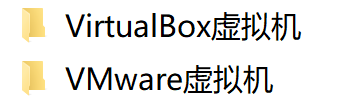



 +
+

